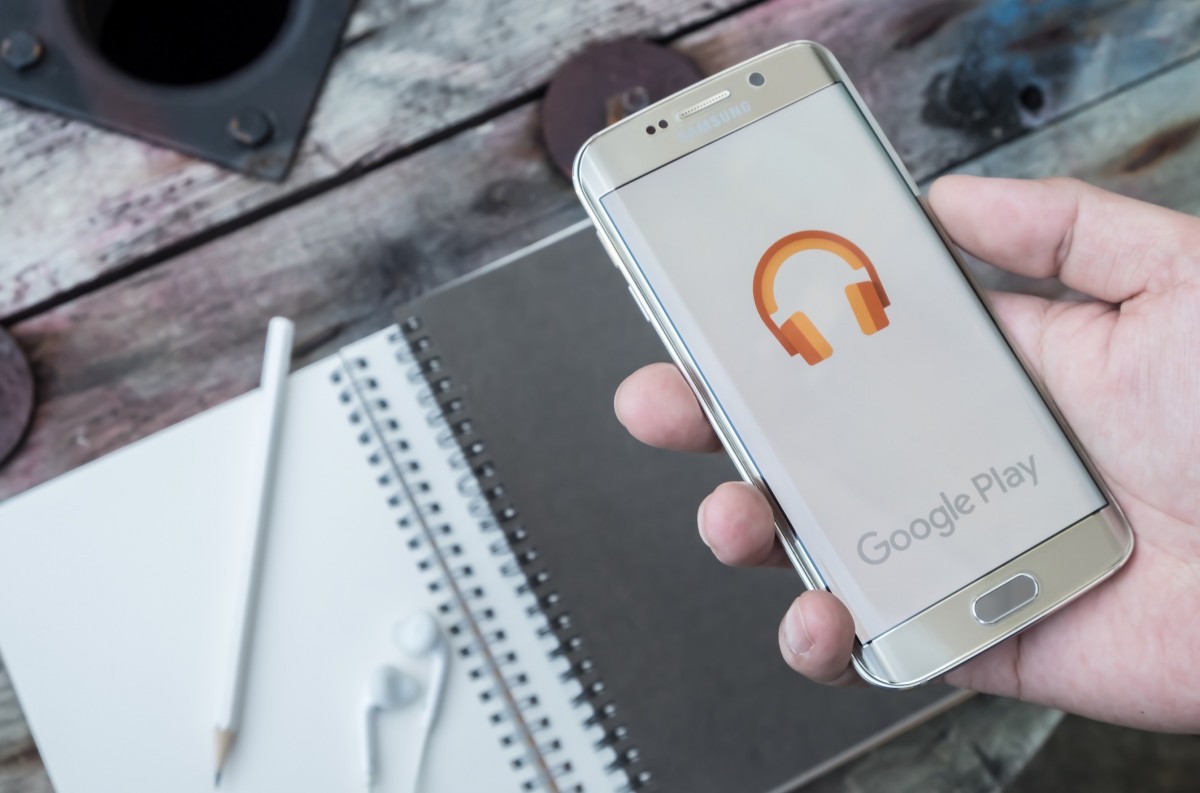おじさんです。
Google Play Musicを使い始めて数ヶ月が経ちますが、本当に便利でそれまで使っていたiTunes Matchは全く必要なくなってしまいました。
なんと言っても一番の利点と感じるのは「同期の早さ」です。それを一番のメリットと思って僕はGoogle Play Musicを使っているのですが、つい先日、「同期ができない」という現象に見舞われました。しかも、「遅い」とかいうレベルではなくて、「全く同期できない」という感じです。
そんな時の対処法について今回はご紹介します。
Google Play Musicで音楽をアップロードできない!
まず僕の環境ですが、ウェブブラウザにChromeにGoogle Play Musicを導入し、ブラウザにドラッグ&ドロップする事で音楽をアップロードしています。この使い方は、恐らく多くにユーザーさんと同じ方法のはずです。
普段であれば、だいたい1曲につき数分でアップロード出来るのですが、先日、それこそ「何日経ってもアップロードできない」という事がありました。

上の画像の様に、いつまで経ってもダウンロードが進行しません。
しかも「追加済み」になってる数も違います。11件も追加しようとしていないのですが・・・・。
何らかの不具合が起こっているのは間違いないです。
Google Play Musicに音楽をアップロードできない時の対処法
Google Play Musicに音楽をアップロードできない時の対処方法はいくつかあります。以下で説明していくので、ご参照下さい。
①ブラウザの再起動する
ブラウザに何か問題が発生している可能性があるので、一旦ブラウザを完全終了し、その後再起動してみましょう。これにより問題が解決する可能性があります。
ブラウザの終了に関してはちょっとややこしいところ(実は終了できていないなど)もあるので、よく分からない場合は②の「パソコンの再起動」をすればOKです。
②パソコンの再起動をする
パソコンの再起動することで、症状が改善する場合があります。
パソコンの再起動をし、ブラウザを再度立ち上げ、音楽をアップロードしてみましょう。
③Chrome拡張機能から一度Google Play Musicをアンインストールし、再インストールする
ChromeでGoogle Play Musicを使う場合、Chromeの拡張機能をインストールして音楽をアップロードする事になります。
音楽をアップロードできない場合、一度Google Play MusicをChromeの拡張機能からアンインストールして、再度インストールすることで症状が改善する場合があります。
Chromeから拡張機能を削除する方法については以下の記事を参照下さい。
僕の場合は、この方法で音楽が正常にアップロード出来る様になりました。快適!
③回線を変更する
音楽をアップロードできないのは回線に問題がある可能性もあります。回線を複数持っている場合は、一度回線の変更をしてみましょう。
回線が1つしかない場合も、ルーターの再起動が効果的な可能性があります。
④ウイルス対策ソフトを一時的に無効にする
ウイルス対策ソフトが過剰に働くことによって、音楽がアップロードできなくなる事がある様です。
その場合は一度ウイルス対策ソフトを無効にすることで症状が改善するはずです。ですがこれは、その瞬間ウイルスから無防備になる事を意味するので、慎重になった方が良さそうです。
自己責任でお願いします。
⑤アップロードの方法を変更する
Google Play Musicに音楽をアップロードする方法は、Chromeで開いたGoogle Play Musicの画面に音楽ファイルをドラッグ&ドロップする、という他にもあります。
Google Play ミュージックマネージャを使用する、という方法です。以下の記事で紹介していますので、ご参照下さい。
【関連】Google Play ミュージックマネージャを使って音楽をアップロードする方法
まとめ
上の記事中にも書きましたが、僕の場合の「音楽がアップロードできない」不具合については、③の「拡張機能を削除して再インストールする」方法で解消しました。
なぜ不具合が起こったのかは分かりませんが、一度誤って拡張機能を削除してしまった事があったので、それが原因だったのかも知れません。その後ちゃんと再インストールはしていたのですが、それがうまくいっていなかったのかも知れませんね。